
جدول المحتويات:
- مؤلف John Day [email protected].
- Public 2024-01-30 07:41.
- آخر تعديل 2025-01-23 12:54.

لقد استخدمت هنا أبسط طريقة لتغذية الصوت إلى التلفزيون مع فيديو compsite ………
الخطوة 1: اختيار المقاوم

المقاوم الوردي الذي استخدمته هو 600 أوم….. يمكنك استخدام أي مقاوم أعلى من 250 أوم !!!!!!!!!.…. من أجل حماية الراسبي…
الخطوة 2: قم بتوصيل وصلات العبور إلى Raspberry Pi
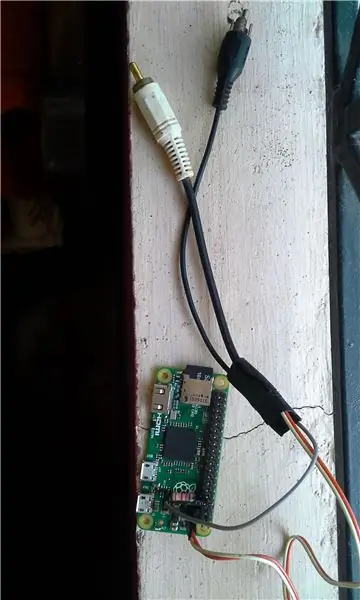
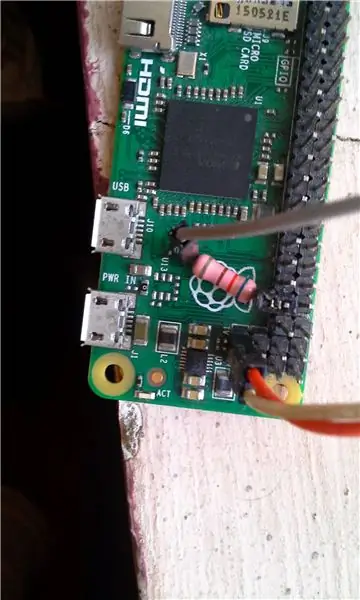
قم بتوصيل دبوس التلفزيون مباشرة بالدبابيس المركبة (وصلات حمراء + وأبيض - / gnd) وكابل الفيديو (compsite)
قم بتوصيل دبوس الصوت (دبوس 13) ج الصورة ………. إلى السلك الأسود
يمكنك أيضًا استخدام رقم التعريف الشخصي 18
نحن نستخدم أرضية مشتركة لإشارات الصوت والفيديو…. لذا استخدم التلفزيون (-) كجهاز GND لكابل الصوت أيضًا
الخطوة 3: الاتصال بالتلفزيون
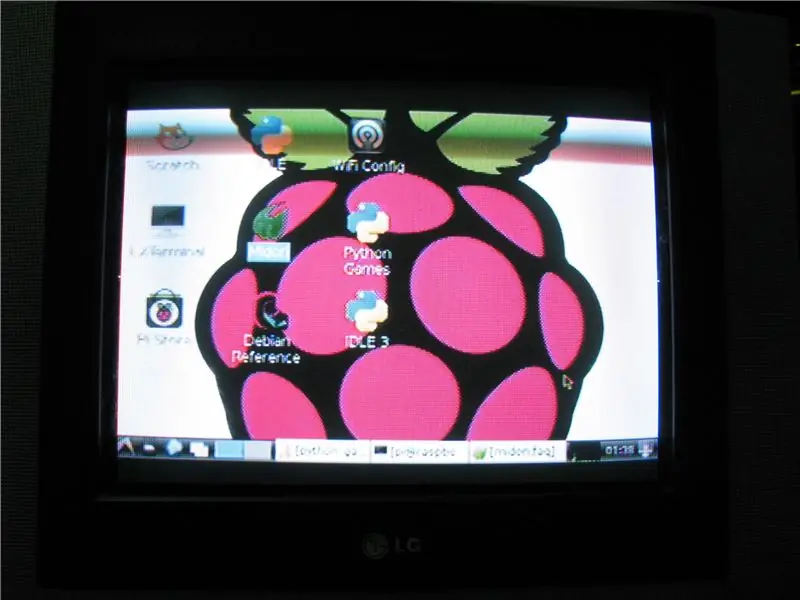
هنا الكابل الأسود الخاص بي هو فيديو (أصفر)
الكابل الأبيض هو صوت (أحمر / أبيض)
الخطوة 4: افتح Terminal في Raspi
جعل باي لاستخدام الصوت التناظري
افتح المحطة
الصق هذا: sudo leafpad /boot/config.txt
أضف هذا السطر إلى نهاية الملف: dtoverlay = pwm-2chan ، pin = 18 ، func = 2 ، pin2 = 13 ، func2 = 4
موصى به:
طريقة رخيصة للحصول على كهرباء عالية الجهد: 5 خطوات
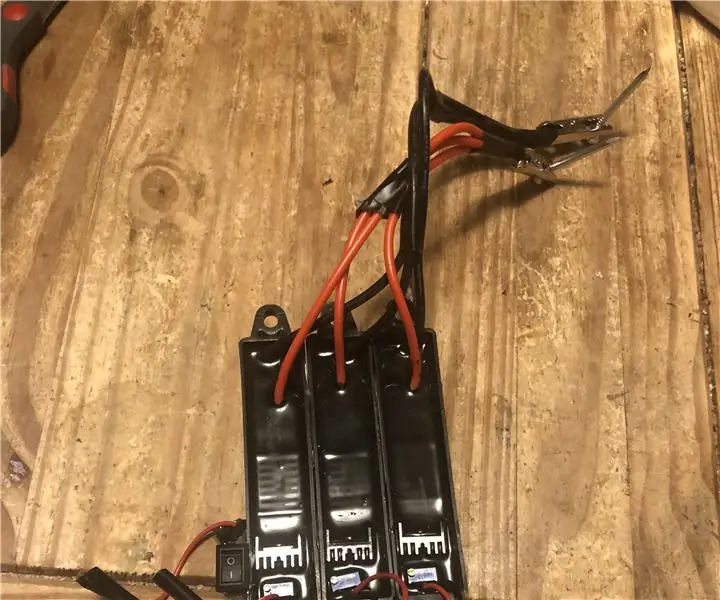
طريقة رخيصة للحصول على كهرباء عالية الجهد: قد يكون من الصعب الحصول على الجهد العالي بثمن بخس. سيوضح لك هذا البرنامج التعليمي كيفية توليد حوالي 75000 فولت من الكهرباء بأقل من 30 دولارًا
طريقة سهلة لإضفاء الطابع الشخصي على الكمبيوتر المحمول الخاص بك: 8 خطوات

طريقة سهلة لإضفاء الطابع الشخصي على الكمبيوتر المحمول الخاص بك: هل رأيت من قبل تلك الأشكال الكبيرة المصممة لأجهزة الكمبيوتر المحمولة؟ ألا يبدو أنهم سيكونون من الصعب حقًا التراجع؟ هذا هو السبب الرئيسي الذي جعلني أبتعد عنهم في الماضي ، لكنني كنت أرغب حقًا في إضافة لمسة شخصية إلى جهاز الكمبيوتر المحمول الخاص بي ، فقد بدأت أفكر في ذلك
طريقة سهلة للحصول على البيانات من سيارتك: 4 خطوات

طريقة سهلة للحصول على البيانات من سيارتك: نقدم هنا طريقة سهلة للحصول على البيانات من موصل OBD-II لسيارتك ، بالإضافة إلى بيانات GPS. OBD-II ، التشخيص الثاني على متن السيارة ، هو مصطلح خاص بالسيارات يشير إلى قدرة السيارة على التشخيص الذاتي والإبلاغ. تعطي أنظمة OBD
دوائر Raspberry Pi GPIO: استخدام مستشعر تناظري LDR بدون ADC (محول تناظري إلى رقمي): 4 خطوات

دوائر Raspberry Pi GPIO: استخدام مستشعر تناظري LDR بدون ADC (محول تناظري إلى رقمي): في تعليماتنا السابقة ، أوضحنا لك كيف يمكنك ربط دبابيس GPIO الخاصة بـ Raspberry Pi بمصابيح ومفاتيح LED وكيف يمكن أن تكون دبابيس GPIO عالية أو منخفض. ولكن ماذا لو كنت تريد استخدام Raspberry Pi مع مستشعر تناظري؟ إذا أردنا استخدام
حان الوقت للحصول على كل شيء James Bond على جهاز Mac الخاص بك أو Apple Remote Watch: 5 خطوات

حان الوقت للحصول على كل منتجات James Bond على جهاز Mac الخاص بك أو Apple Remote Watch: ما الوقت الآن؟ حان الوقت لرفع مستوى الصوت !!!! وتغيير المسارات ، أو سحب الصف الأمامي ، أو التحكم في عروض Keynote التقديمية الخاصة بك كلها من ساعتك الرائعة. جو
